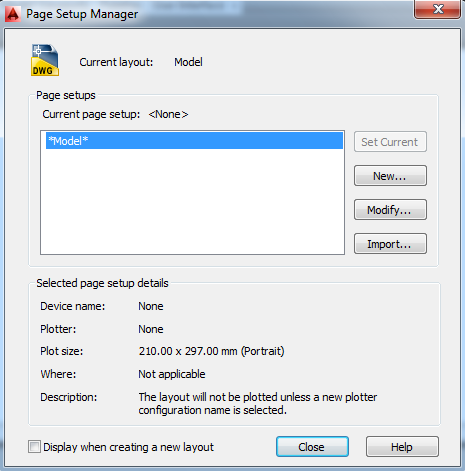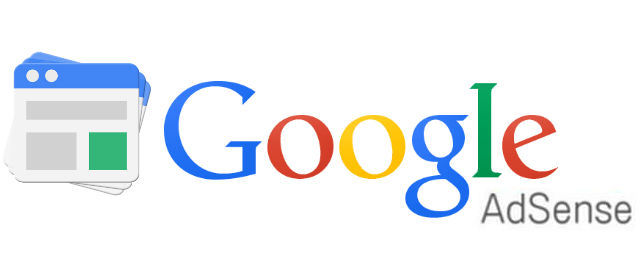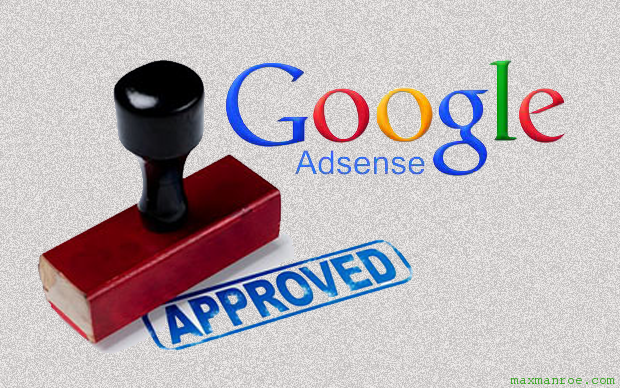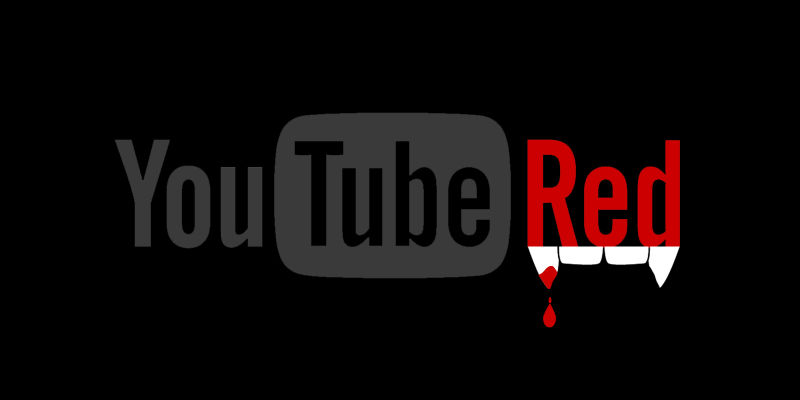Artikel berikut ditujukan bagi teman-teman yang masih sedikit bingung dengan satuan dan skala yang ada dalam AutoCAD.
Dalam urusan satuan dan skala pasti tidak terlepas dari namanya ukuran, apakah itu mm, cm, m dan lain sebagainya.
Banyak yang bertanya sebenarnya di AutoCAD itu menggunakan satuan/unit apa sih ?.
Dalam program AutoCAD satuan yang tersedia yaitu Metric atau mm (milimeter) danImperial atau inch (inchi).
terus bagaimanan kita bisa membedakan lembar kerja itu mm atau inchi?, jawabanya sangatlah mudah, yaitu disaat pertama kali kita membuat lembar kerja baru pasti memilih template yang berekstensi dwt, lha template dengan nama acadiso.dwt adalah menggunakan satuan mm dan acad.dwt adalah yang menggunakan satuan imperial atauinchi
 untuk mengecek kebenarannya bisa diketikUNITS kemudian enter, maka akan ditampilkan nilai dari Unit yang berlaku pada lembar kerja tersebut, unit ini bukanlah unit yang dipakai dalam satuan gambar, namun hanya sebagaiUnit scale Insertion saja, maksudnya apa unit scale insertion, yaitu unit yang digunakan bilamana kita akan melakukan proses Impor Blok atau gambar dengan ukuran Inchi/mm, maka secara otomatis akan menyesuaikan kedalam satuan yang kita setting.
untuk mengecek kebenarannya bisa diketikUNITS kemudian enter, maka akan ditampilkan nilai dari Unit yang berlaku pada lembar kerja tersebut, unit ini bukanlah unit yang dipakai dalam satuan gambar, namun hanya sebagaiUnit scale Insertion saja, maksudnya apa unit scale insertion, yaitu unit yang digunakan bilamana kita akan melakukan proses Impor Blok atau gambar dengan ukuran Inchi/mm, maka secara otomatis akan menyesuaikan kedalam satuan yang kita setting.
Berarti tidak ada hubungan dengan Skala Cetak donk?
Ya betuk sekali, untuk setting Units lembar kerja tidak berpengaruh terhadap skala cetak, karena itu adalah dua hal yang berbeda.
Terus bagaimana kita menentukan satuan dalam AutoCAD?
untuk menentukan satuan dalam AutoCAD terserah pada kita satuan apa yang hendak digunakan dalam penggambaran, misalnya kita mau menggambar sebuah persegi dengan ukuran aslinya 1 meter x 2 meter maka untuk menentukan satuan penggambaran adalah sebagai berikut :
Satuan meter = kita tulis 1,2
Satuan cm = kita tulis 100,200
Satuan mm = kita tulis 1000,2000
Penulisan satuan haruslah tetap dalam satu gambar kerja, jadi tidak diperbolehkan menggunakan 2 satuan dalam satu penggambaran, meskipun hal tersebut mungkin saja dilakukan tapi secara aturan penggambaran adalah salah.
Mungkin bagi yang baru menggunakan program AutoCAD soal skala mungkin kurang dipahami, jadi perlu diketahui bahwa di AutoCAD tidak ada istilah skala Objek yang ada hanyalah skala cetak atau Plot Scale. Meskipun secara prinsip kedua istilah tersebut adalah sama saja.
Apa itu skala Objek, mungkin teman-teman waktu sekolah dulu pernah menggambar secara manual benda atau objek yang ukurannya lebih besar dari kertas gambar yang digunakan, lha biar objek yang digambar muat di kertas gambar maka objek harus diskala kan, misalnya 1:100 atau 1:50 dst lha itu yang disebut skala objek, jadi objeknya yang diskala.
Terus yang disebut skala cetak itu apa donk ?
Skala cetak adalah skala yang digunakan supaya nilai hasil dari proses pencetakan/plot sesuai dengan kertas yang digunakan, misalnya kita akan menskala 1:100 dengan objek rectang sebesar 1000 x 2000 pada kertas A4, maka ketika objek di cetak/plot nilai objek 1000 satuan dalam gambar AutoCAD akan dibagi 100 sehingga akan menjadi 10 pada penggaris yang kita gunakan.
Jadi bukan Objek yang digambar di model yang diskala, tapi hasil cetak dari penggambaran objek itu yang diskala. Skala Objek di model nya tetap 1:1 atau dengan kata lain seperti ukuran aslinya.
masih bingung ?, pasti masih tidak mudeng ya?, oke mari kita buktikan biar jelas dan gamblang...
Siapkan :
PC/Laptop yang sudah ada AutoCADnya -Ya Iyalah :)
Printer yang sudah siap dan penggaris untuk mengecek.
Langkah :
- Buat sebuah rectang dengan ukuran 1000 x 2000 (Asumsi kita menggunakan satuan mm)
- Kemudian buat sebuah rectang lagi dengan ukuran210 x 297 untuk layout kertasnya (Asumsi menggunakan kertas A4)
- Offset layout kertas sebesar 10 kearah dalam, offset ini bertujuan sebagai margin kertasnya.
- langkah selanjutnya Skala-kan Layout kertas A4 sebesar 10 kali (sesuai dengan besarnya skala yang di inginkan).
- cara menskala layout kertas bisa menggunakan perintah Scale dengan faktor 10, atau teman-teman kalikan nilai kertas dengan skala yang diinginkan, misalnya 210 x 297 kalau mau diskala 1:10 maka harus dikalikan 10 sehingga menjadi 2100 x 2970, kalau mau di skala 1:100 ya harus dikalikan 100 dst.
- setelah proses penskalaan kertas selesai kemudian Masukkan Objek Persegi kedalamnya.
- Langkah selanjutnya yaitu klik kanan pada tab Model dan pilih Page Setup Manager untuk melakukan setting pada halaman cetak.
Akan muncul Jendela Page Setup Manager, kemudian pilih Modify
untuk contoh diatas, maka hasil cetak objek dengan ukuran 1000 akan menjadi 100 mm (1000:10) bila diukur menggunakan penggaris, dan 2000 akan menjadi 200 mm (2000:10 cm).
bila sudah betul coba untuk menskala kan 1:100, 1:50 atau skala lain nya.
Dalam urusan satuan dan skala pasti tidak terlepas dari namanya ukuran, apakah itu mm, cm, m dan lain sebagainya.
UNIT DI AUTOCAD
Banyak yang bertanya sebenarnya di AutoCAD itu menggunakan satuan/unit apa sih ?.
Dalam program AutoCAD satuan yang tersedia yaitu Metric atau mm (milimeter) danImperial atau inch (inchi).
terus bagaimanan kita bisa membedakan lembar kerja itu mm atau inchi?, jawabanya sangatlah mudah, yaitu disaat pertama kali kita membuat lembar kerja baru pasti memilih template yang berekstensi dwt, lha template dengan nama acadiso.dwt adalah menggunakan satuan mm dan acad.dwt adalah yang menggunakan satuan imperial atauinchi
 untuk mengecek kebenarannya bisa diketikUNITS kemudian enter, maka akan ditampilkan nilai dari Unit yang berlaku pada lembar kerja tersebut, unit ini bukanlah unit yang dipakai dalam satuan gambar, namun hanya sebagaiUnit scale Insertion saja, maksudnya apa unit scale insertion, yaitu unit yang digunakan bilamana kita akan melakukan proses Impor Blok atau gambar dengan ukuran Inchi/mm, maka secara otomatis akan menyesuaikan kedalam satuan yang kita setting.
untuk mengecek kebenarannya bisa diketikUNITS kemudian enter, maka akan ditampilkan nilai dari Unit yang berlaku pada lembar kerja tersebut, unit ini bukanlah unit yang dipakai dalam satuan gambar, namun hanya sebagaiUnit scale Insertion saja, maksudnya apa unit scale insertion, yaitu unit yang digunakan bilamana kita akan melakukan proses Impor Blok atau gambar dengan ukuran Inchi/mm, maka secara otomatis akan menyesuaikan kedalam satuan yang kita setting.Berarti tidak ada hubungan dengan Skala Cetak donk?
Ya betuk sekali, untuk setting Units lembar kerja tidak berpengaruh terhadap skala cetak, karena itu adalah dua hal yang berbeda.
Terus bagaimana kita menentukan satuan dalam AutoCAD?
untuk menentukan satuan dalam AutoCAD terserah pada kita satuan apa yang hendak digunakan dalam penggambaran, misalnya kita mau menggambar sebuah persegi dengan ukuran aslinya 1 meter x 2 meter maka untuk menentukan satuan penggambaran adalah sebagai berikut :
Satuan meter = kita tulis 1,2
Satuan cm = kita tulis 100,200
Satuan mm = kita tulis 1000,2000
Penulisan satuan haruslah tetap dalam satu gambar kerja, jadi tidak diperbolehkan menggunakan 2 satuan dalam satu penggambaran, meskipun hal tersebut mungkin saja dilakukan tapi secara aturan penggambaran adalah salah.
SKALA DI AUTOCAD
Mungkin bagi yang baru menggunakan program AutoCAD soal skala mungkin kurang dipahami, jadi perlu diketahui bahwa di AutoCAD tidak ada istilah skala Objek yang ada hanyalah skala cetak atau Plot Scale. Meskipun secara prinsip kedua istilah tersebut adalah sama saja.
Apa itu skala Objek, mungkin teman-teman waktu sekolah dulu pernah menggambar secara manual benda atau objek yang ukurannya lebih besar dari kertas gambar yang digunakan, lha biar objek yang digambar muat di kertas gambar maka objek harus diskala kan, misalnya 1:100 atau 1:50 dst lha itu yang disebut skala objek, jadi objeknya yang diskala.
Terus yang disebut skala cetak itu apa donk ?
Skala cetak adalah skala yang digunakan supaya nilai hasil dari proses pencetakan/plot sesuai dengan kertas yang digunakan, misalnya kita akan menskala 1:100 dengan objek rectang sebesar 1000 x 2000 pada kertas A4, maka ketika objek di cetak/plot nilai objek 1000 satuan dalam gambar AutoCAD akan dibagi 100 sehingga akan menjadi 10 pada penggaris yang kita gunakan.
Jadi bukan Objek yang digambar di model yang diskala, tapi hasil cetak dari penggambaran objek itu yang diskala. Skala Objek di model nya tetap 1:1 atau dengan kata lain seperti ukuran aslinya.
masih bingung ?, pasti masih tidak mudeng ya?, oke mari kita buktikan biar jelas dan gamblang...
Siapkan :
PC/Laptop yang sudah ada AutoCADnya -Ya Iyalah :)
Printer yang sudah siap dan penggaris untuk mengecek.
CARA 1 = CETAK SKALA DI MODEL
MISAL SKALA YANG DIKEHENDAKI ADALAH 1:10, BERARTI HASIL CETAK NANTI 1 SATUAN DI GAMBAR AKAN DIBAGI DENGAN 10. (MISAL 1000 SATUAN DIGAMBAR MAKA AKAN MENJADI 1000:10 = 100 SATUAN DI PENGGARIS)
untuk lebih jelas buatlah objek seperti pda langkah dibawah ini :Langkah :
- Buat sebuah rectang dengan ukuran 1000 x 2000 (Asumsi kita menggunakan satuan mm)
- Kemudian buat sebuah rectang lagi dengan ukuran210 x 297 untuk layout kertasnya (Asumsi menggunakan kertas A4)
- Offset layout kertas sebesar 10 kearah dalam, offset ini bertujuan sebagai margin kertasnya.
- langkah selanjutnya Skala-kan Layout kertas A4 sebesar 10 kali (sesuai dengan besarnya skala yang di inginkan).
- cara menskala layout kertas bisa menggunakan perintah Scale dengan faktor 10, atau teman-teman kalikan nilai kertas dengan skala yang diinginkan, misalnya 210 x 297 kalau mau diskala 1:10 maka harus dikalikan 10 sehingga menjadi 2100 x 2970, kalau mau di skala 1:100 ya harus dikalikan 100 dst.
- setelah proses penskalaan kertas selesai kemudian Masukkan Objek Persegi kedalamnya.
- Langkah selanjutnya yaitu klik kanan pada tab Model dan pilih Page Setup Manager untuk melakukan setting pada halaman cetak.
Akan muncul Jendela Page Setup Manager, kemudian pilih Modify
Akan ditampilkan jendela Page Setup - Model
P1 = Tentukan Printer yang akan dibuat untuk Plotting
P2 = Tentukan Ukuran Kertas yang akan dipakai
P3 = Pilih Window, kemudian pada Klik tombol Window (P4) akan dibawa kedalam jendela kerja model kemudian Klik dari ujung P1 kearah P2 sebagai area cetaknya.
P5 = Klik Center the Plot
P6 = Tentuakan skala yang hendak dipakai
P7 = Tekan Ok untuk melakukan proses pencetakan.
Setelah keluar hasil print out coba cek ukuran dari objeknya apa sudah betul sesuai dengan skala yang kita tentukan.
bila sudah betul coba untuk menskala kan 1:100, 1:50 atau skala lain nya.